IntelliSense-Features des XML-Editors
Der XML-Editor stellt die vollständigen IntelliSense-Funktionen bereit, vergleichbar mit anderen verfügbaren Spracheditoren in Visual Studio. In diesem Abschnitt wird erläutert, wie IntelliSense mit XSD- (XML-Schemadefinitionssprache) und XSLT-Dokumenten verwendet werden kann.
IntelliSense in einem XSD-Dokument
Nachdem dem Dokument ein Schema zugeordnet wurde, wird eine Dropdownliste erwarteter Elemente angezeigt, wenn Sie "<" eingeben oder auf der Symbolleiste des XML-Editors auf die Schaltfläche Memberliste für Objekt anzeigen klicken.
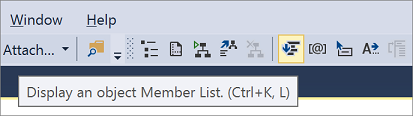
Informationen zum Zuordnen von Schemas zu Ihren XML-Dokumenten finden Sie unter Validierung von XML-Dokumenten.
Wenn Sie SPACE in einem Starttag eingeben, erhalten Sie ebenfalls eine Dropdownliste mit allen Attributen, die dem aktuellen Element hinzugefügt werden können.
Wenn Sie "=" für einen Attributwert oder das öffnende Anführungszeichen für den Wert eingeben, erhalten Sie ebenfalls eine Liste von möglichen Werten für dieses Attribut. Werte werden nur angegeben, wenn das Schema Enumerationswerte über xsd:enumeration-Facets bereitstellt oder das Attribut ein Boolean-Typ ist. Eine IntelliSense-Liste von bekannten Sprachcodes wird auch für xml:lang und jeden simpleType bereitgestellt, der von xsd:language abgeleitet ist. Eine IntelliSense-Liste bekannter targetNamespace-Werte wird für Namespacedeklarationen bereitgestellt.
Eine IntelliSense-Liste möglicher Werte wird auch bei Eingabe von ">" zum Schließen eines Starttags bereitgestellt, wenn es sich bei dem Element um einen simpleType handelt. Das Verhalten bei Elementen ähnelt dem im vorherigen Absatz beschriebenen Verhalten für Attribute.
Für diese IntelliSense-Listen werden basierend auf den im zugeordneten Schema gefundenen xsd:annotation- und xsd:documentation-Informationen auch QuickInfos angezeigt.
IntelliSense in einem XSLT-Dokument
Nachdem Sie dem XSLT-Dokument eine benannte Vorlage oder ein Attribut hinzugefügt haben, können Sie mithilfe von IntelliSense Folgendes einfügen:
Attributsatznamen
Vorlagenmodi
Vorlagennamen
Parameternamen für einen angegebenen Modus
Parameternamen für eine angegebene benannte Vorlage
Weitere Informationen finden Sie unter Exemplarische Vorgehensweise: Verwenden von XSLT IntelliSense.
Automatische Vervollständigung
Durch den XML-Editor wird das Bearbeiten von XML erleichtert, weil die erforderliche XML-Syntax automatisch eingefügt wird. Angenommen, Sie geben folgendes Starttag ein:
<book>
Der XML-Editor fügt das Endtag ein und platziert den Cursor hinter dem Starttag. Dies wird im folgenden Beispiel veranschaulicht ("|" kennzeichnet die Cursorposition):
<book>|</book>
Da die Attributwerte immer in Anführungszeichen eingeschlossen werden müssen, fügt der XML-Editor die Anführungszeichen für Sie ein. Angenommen, Sie geben Folgendes ein:
<book title=
Vom XML-Editor werden die Anführungszeichen hinzugefügt, und der Cursor wird zwischen den Anführungszeichen platziert:
<book title="|"
Ebenso fügt der XML-Editor auch die folgende XML-Syntax automatisch für Sie ein:
Beenden einer Verarbeitungsanweisung:
?>Beenden eines CDATA-Blocks:
]]>Beenden eines Kommentars:
-->Beenden einer DTD-Deklaration:
>
Der XML-Editor verfügt auch über die Fähigkeit, eine Namespacedeklaration einzufügen, wenn Sie ein durch einen Namespace qualifiziertes Element oder Attribut aus einer IntelliSense-Liste auswählen und der Namespace für dieses Element oder Attribut sich noch nicht im Gültigkeitsbereich befindet.
Wenn Sie z. B. das e:Book-Element aus der IntelliSense-Liste auswählen und das Präfix an den http://books-Namespace gebunden ist, der im Dokument noch nicht deklariert wurde, wird die erforderliche Namespacedeklaration vom XML-Editor automatisch eingefügt. Daraus ergibt sich der folgende XML-Text:
<e:Book xmlns:e="http://books"
Klammernabgleich (zugehörige Klammer)
Der XML-Editor hebt Klammern hervor, sodass Sie eine direkte Rückmeldung zu den Elementen erhalten, die Sie gerade geschlossen haben. Sie können auch mithilfe der Tastenkombination (STRG+] ) von einer Klammer zur zugehörigen Klammer springen.
Dies wird vom XML-Editor für folgende Elemente ausgeführt:
Übereinstimmende Start- und Endtags
Jedes Paar eckiger „<“- oder „>“-Klammern.
Anfang und Ende von Kommentaren.
Anfang und Ende von Verarbeitungsanweisungen.
Anfang und Ende von CDATA-Blöcken.
Anfang und Ende von DTD-Deklarationen.
Öffnende und schließende Anführungszeichen für Attribute.
Ändern der IntelliSense-Optionen
Die IntelliSense-Features und die automatische Vervollständigung sind in der Standardeinstellung nicht aktiviert. Diese können jedoch durch Ändern der Einstellungen für Extras>Optionen geändert werden.
Der Abschnitt Automatisch einfügen auf der Seite Verschiedenes steuert das folgende Verhalten:
| name | Beschreibung |
|---|---|
| Tags schließen | Fügt schließende Tags für neue Elemente ein. |
| Attributanführungszeichen | Fügt beim Eingeben eines neuen Attributnamens Anführungszeichen für den Attributwert ein. |
| Sonstige Markups | Vervollständigt Kommentare, CDATA-, DOCTYPE-, Verarbeitungsanweisungen und sonstige Markupdeklarationen. |
So ändern Sie das Verhalten bezüglich der automatischen Vervollständigung
Wählen Sie im Menü Extras den Befehl Optionen aus.
Erweitern Sie Text-Editor, erweitern Sie XML, und wählen Sie Verschiedenes aus.
Nehmen Sie die gewünschten Änderungen im Abschnitt Automatisch einfügen vor, und klicken Sie auf OK.